
win11正式版无法关机可以通过以下方法解决:
关闭快速启动功能:打开 “控制面板”,选择 “电源选项”,点击 “选择何时关闭快速启动”,取消勾选 “启用快速启动” 选项。
检查并卸载最近安装的软件:如果最近安装了新软件后出现无法正常关机的情况,尝试卸载这些软件,观察问题是否解决,以排查软件与系统的冲突。
运行病毒扫描:使用可靠的杀毒软件对电脑进行全面扫描,检查是否受到病毒或恶意软件的感染,发现后及时清除并重新启动电脑。
检查系统文件完整性:在命令提示符中输入 “sfc /scannow” 命令并回车执行,使用系统文件检查器(SFC)扫描工具检查 Windows 11 系统文件的完整性,等待扫描结果并修复损坏的文件。
检查硬件问题:若以上方法无效,可能是硬件问题导致。尝试检查电脑的电源、内存等硬件设备是否正常工作,如有需要,联系专业维修人员进行检修。
使用系统还原功能:打开 “设置”,选择 “系统”,点击 “恢复” 选项,按照提示将系统还原到之前的时间点,以恢复正常关机功能。
使用鼠标右键单击开始菜单,在开启的菜单栏中选择“windows终端(管理员)”选项。
打开页面后,我们输入命令“powercfg /h on按回车确定操作。

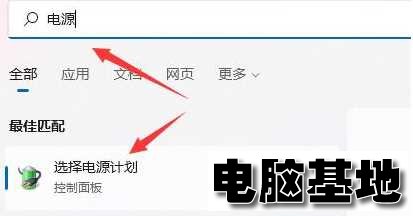

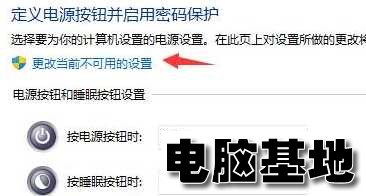
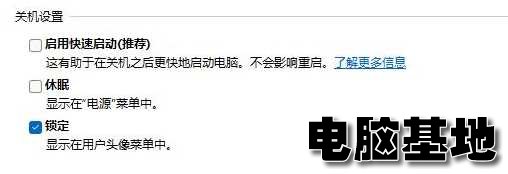
使用鼠标右键单击开始菜单,在开启的菜单栏中选择“windows终端(管理员)”选项。
打开页面后,我们输入命令“powercfg /h on按回车确定操作。

完成后,我们进入搜索页面。在搜索框中输入“电源”,并打开最佳匹配项。
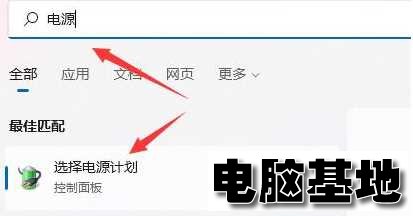
点击左上角的“选择电源按钮的功能”进入页面。

然后点击“更改当前不可用的设置”。
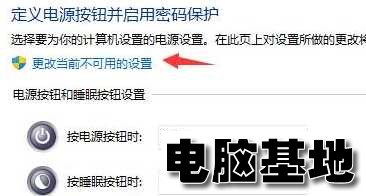
最后,在此页面中,我们取消了关闭设置中的“启用快速启动”,以修复关闭机关的问题。
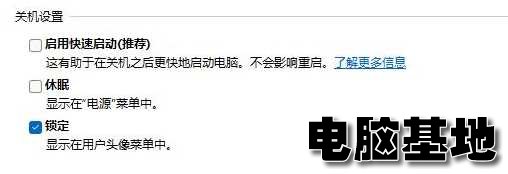
重装或修复 Windows 11 系统:若经过上述操作问题依旧存在,可考虑重装或修复 Windows 11 系统。操作前需备份重要数据,如有必要,可联系专业技术人员协助。
本文由电脑基地(www.diannaojidi.com)收集整理分享,转载请注明出处!电脑基地官网
郑重声明:本文版权归原作者所有,转载文章仅为传播更多信息之目的,如作者信息标记有误,请第一时间联系我们修改或删除,谢谢!